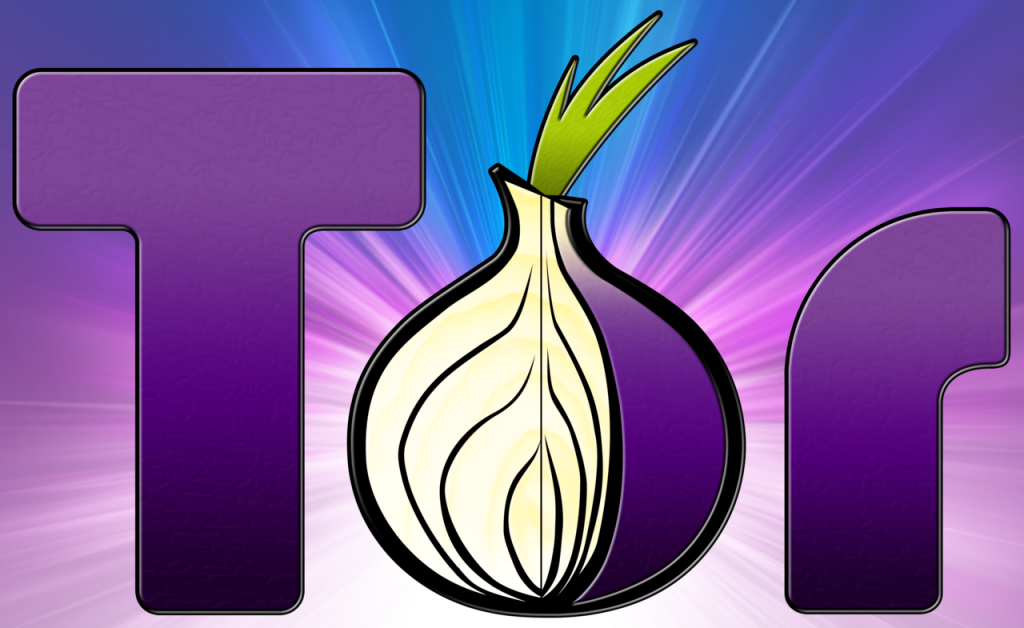O Tor Browser é a ferramenta oficial de navegação criada pelo projeto Tor Network. Ao usar o Tor Browser você com toda certeza está procurando navegar na internet em total anonimato, impedindo que seja rastreado.
Então parece legal acessar a internet e ter total certeza que seu acesso não será rastreado?
O Tor Browser consegue fazer isso tranquilamente.
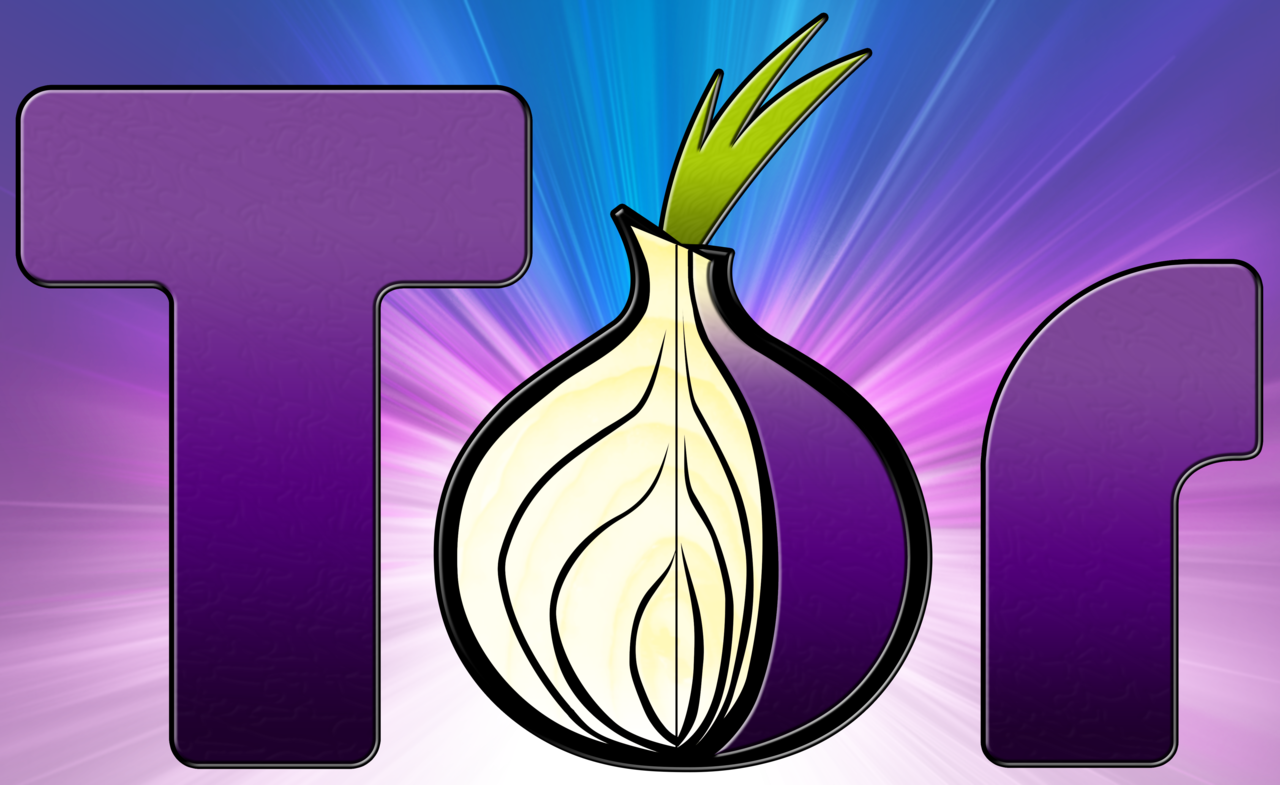
Ele utiliza uma rede distribuída ou relays, fazendo conexões muito difíceis, se não praticamente impossível de serem rastreadas.
A legalidade do projeto da Tor Network ainda é contestada, eu devo salientar que o Tor Browser não é uma ferramenta para hackers ou terroristas, mas uma ferramenta que se esforça para oferecer algo que deve ser dado como certo para todos os usuários de internet no mundo, que é a sua própria privacidade.
Ou seja, não proponho o uso de Tor Browser para quaisquer fins ilegais.
Nesse artigo, iremos instalar o navegador Tor no Linux, não importa a distribuição do Linux que você está utilizando. Claro que se você ainda não utiliza LINUX em seu computador, eu recomendo iniciar com Debian Linux ou até mesmo com Ubuntu Linux, essa utiliza o mesmo padrão do Debian.
Para saber mais sobre Ubuntu Linux, você poderá baixar o nosso ebook sobre UBUNTU e aprender diversos comandos para instalar, remove e atualizar softwares nessa distro, são diversos comandos para você dominar o terminal do Linux.
Download do Tor Browser
Para fazer download do Tor Browser para Linux acesse aqui.
Baixe o arquivo tor-browser-linux64-X.X.X_en-US.tar.xz e descompacte, utilizando o comando baixado, abra o seu terminal.
Nesse exemplo vamos usar o pacote do Tor Browser 64 bits, nessa mesma página você também tem a opção de baixar o Tor Browser 32 bits, pode acessar essa página aqui
# tar -xvJf tor-browser-linux64-6.5.1_en-US.tar.xz # cd tor-browser_en-US/Browser
E para abrir o Tor Browser execute o comando Abaixo.
#./TorBrowser
Você pode perceber neste momento que o Tor se parece muito com o Firefox, e isso é perfeitamente normal já que o Tor Browser é baseado na versão mais recente do navegador Firefox.
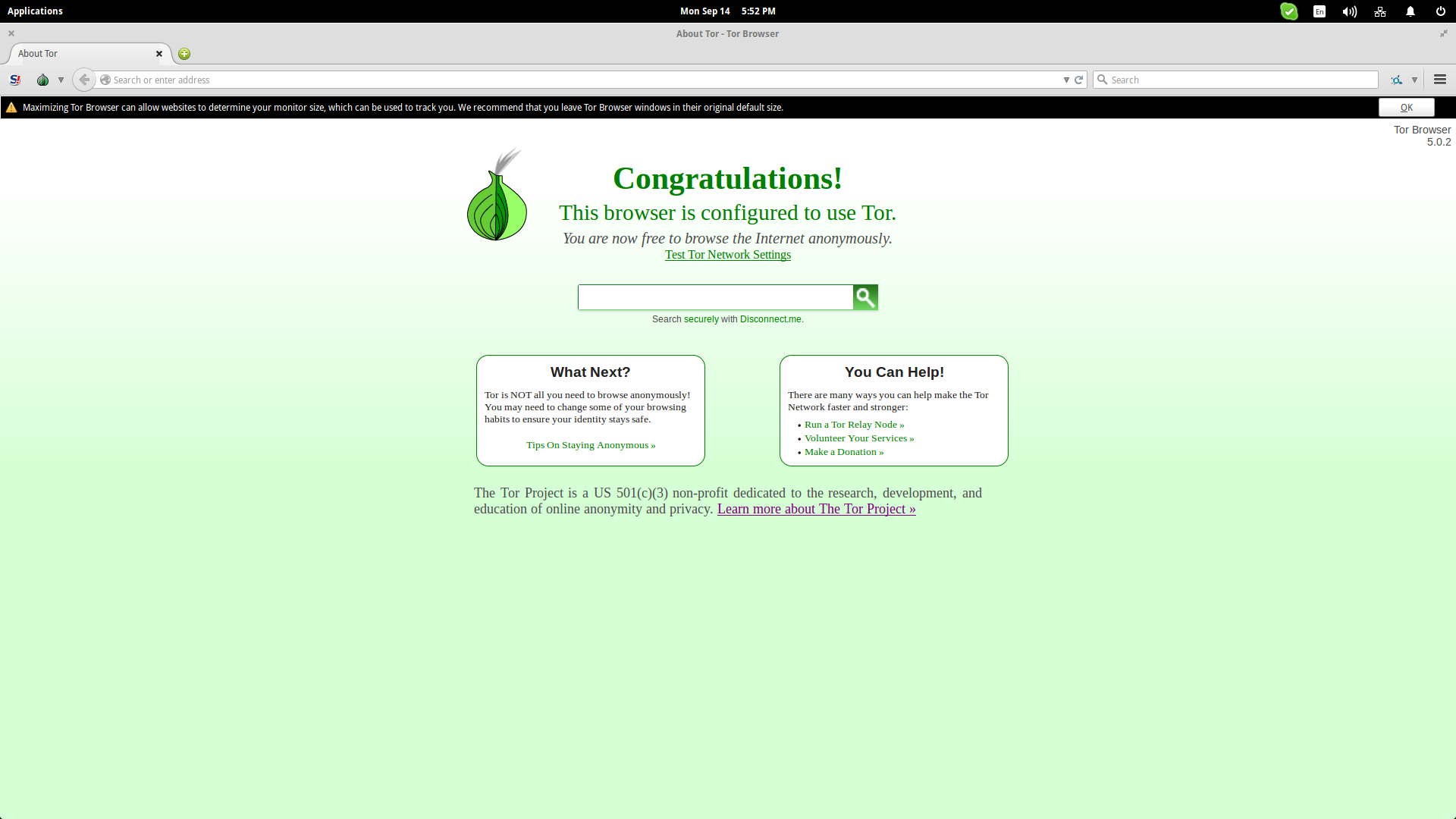
O Tor Browser não precisa ser instalado, já que o executável está disponível imediatamente após descompactar o pacote, claro que você pode fazer um link para executar ele quando precisar.
Observe que dependendo das configurações da sua internet, a navegação com o Tor parecerá ser significativamente mais lenta do que o normal. Isso também é normal, pois os seus pacotes de dados podem ser rejeitados aqui e ali antes de chegarem ao seu destino final.
Este é um pequeno preço a pagar pela privacidade que o Tor Browser oferece ao navegar pela internet.
Como Configurar o Tor Browser para acessar a internet através de um Firewall
Se você tiver um firewall habilitado em seu sistema, você pode precisar configurar o navegador Tor e informar quais portas estão abertas para conexão.
Para fazer isso, você pode pressionar o “botão de cebola” localizado na parte superior esquerda da janela do navegador tor e selecione as opções: “Tor Network Settings”.
Em seguida, clique para ativar a terceira opção e insira as portas permitidas, conforme imagem abaixo.
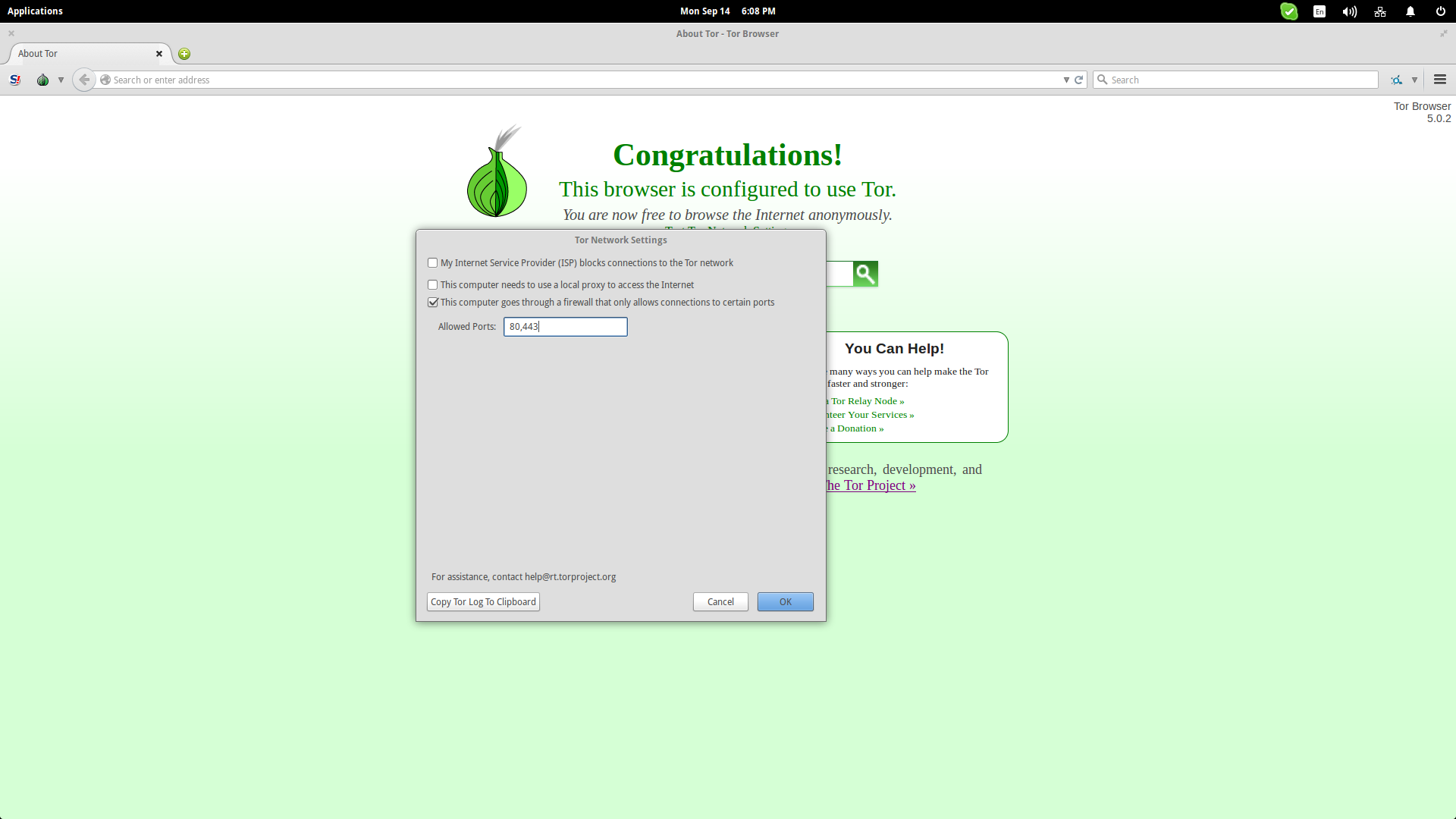
Configurando o Tor Browser para acessar a internet através de um Proxy
A mesma janela de configurações pode ser útil nos casos em que seu computador use um servidor proxy local para acessar a Internet, simplesmente marque a segunda opção na configuração do navegador tor: “This computer needs to use a local proxy to access the internet”
Geralmente um proxy é utilizado em faculdades, grandes escritórios, e com toda certeza utilizar um navegador Tor para manter a privacidade nesse tipo de rede pode ser mais importante do que quando você está em casa.
Para configurar o Tor neste caso, escolha a segunda opção:
- “This computer needs to use a local proxy to access the internet”
Depois selecione o tipo de proxy e adicione o IP do proxy, bem como seu nome de usuário e senha.
Configuração de privacidade adicional do navegador Tor
Para opções mais avançadas de privacidade de dados e comunicações no seu navegador tor, você pode usar o Plugin NoScript que tem um botão localizado no canto superior esquerdo também.
Finalmente, o Tor Browser pode ser configurado para níveis de segurança extremos através do menu “Configurações de Privacidade e Segurança”.
Note que o aumento da segurança significa menos recursos disponíveis.
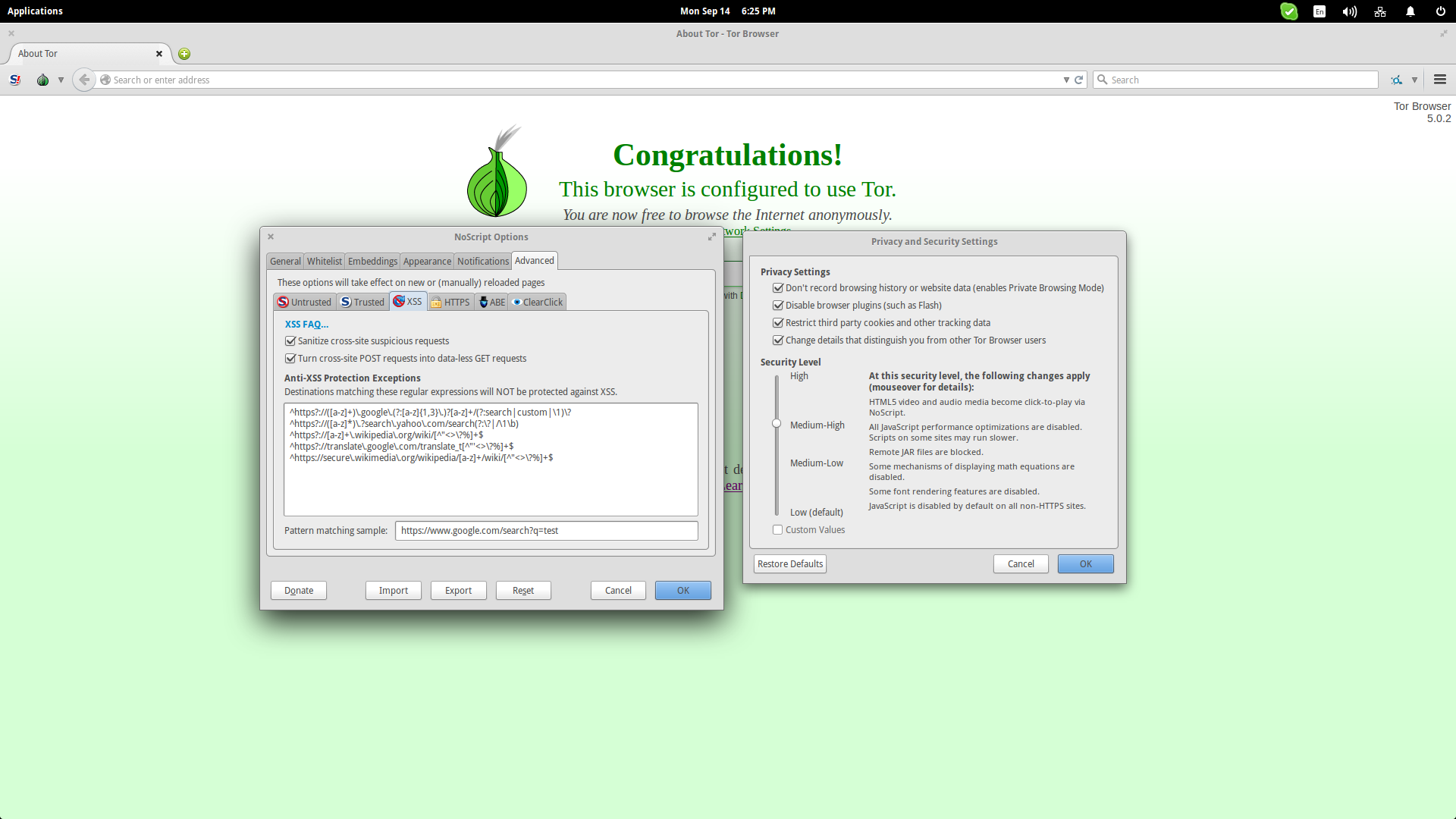
Se, por exemplo, o navegador Tor estiver definido para o nível máximo de segurança, não será possível reproduzir um vídeo (apenas no caso do NoScript), sites JavaScript não funcionam, a renderização de fontes pode parecer estranha e alguns tipos de imagens não serão exibidos
Sendo assim, se você deseja mais privacidade ao acessar a internet, instalar e utilizar um navegador Tor será uma ótima opção, mesmo que você não tenha muita habilidade com o terminal do LINUX irá conseguir executar esses comandos, que são bem simples, e para ter acesso a mais comandos no terminal do Ubuntu Linux você poderá também baixar o nosso ebook completo sobre Ubuntu, pode acessar aqui.
Caso você queira aprender mais sobre LINUX, acesse uma aula completa onde eu ensino como configurar o seu ambiente para servidores utilizando o Debian.